سبد خریدتان در حال حاضر خالی است!
آموزش نصب افزونه در وردپرس و تمام راه های آن

آموزش نصب افزونه در وردپرس و تمام راههای آن

وردپرس به عنوان یک سیستم مدیریت محتوای متن باز، امکانات گستردهای را در اختیار کاربران قرار میدهد. یکی از مهمترین ویژگیهای وردپرس، قابلیت استفاده از افزونهها (Plugins) است. افزونهها قطعه کدهای کوچکی هستند که به وبسایت وردپرسی شما اضافه میشوند و امکانات و ویژگیهای جدیدی را به آن اضافه میکنند. از بهینهسازی موتورهای جستجو (SEO) گرفته تا افزودن فرمهای تماس، گالری تصاویر و فروشگاه آنلاین، افزونهها نقش حیاتی در توسعه و بهبود وبسایت شما ایفا میکنند. در این مقاله جامع، به بررسی دقیق و کامل روشهای مختلف نصب افزونه در وردپرس خواهیم پرداخت و نکات مهم و کاربردی را برای شما شرح خواهیم داد.
چرا باید از افزونهها در وردپرس استفاده کنیم؟
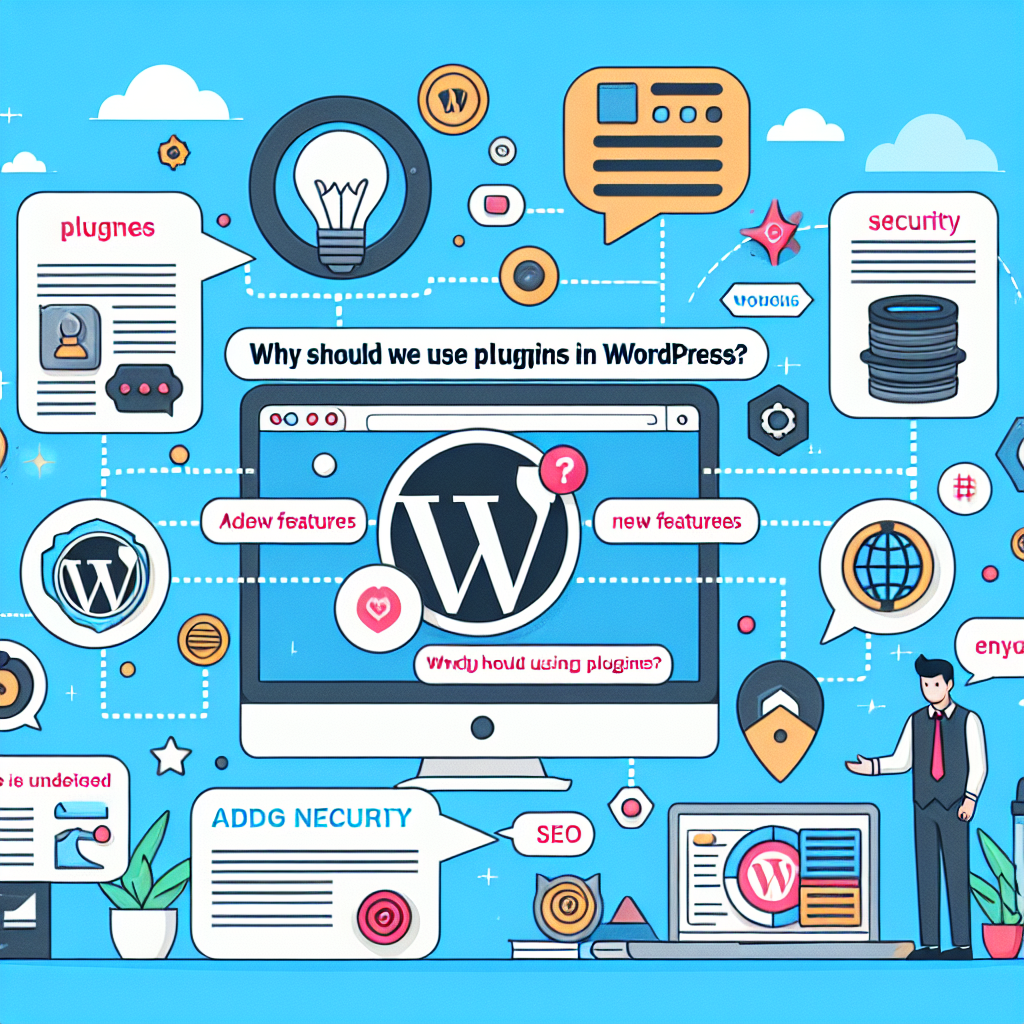
افزونهها در وردپرس نقش بسیار مهمی در افزایش کارایی و امکانات وبسایت شما ایفا میکنند. با استفاده از افزونهها، میتوانید بدون نیاز به دانش برنامهنویسی، قابلیتهای مختلفی را به وبسایت خود اضافه کنید. افزونهها میتوانند به شما کمک کنند تا وبسایت خود را برای موتورهای جستجو بهینه کنید، امنیت آن را افزایش دهید، تجربه کاربری را بهبود ببخشید و بسیاری از وظایف دیگر را به صورت خودکار انجام دهید. در واقع، افزونهها به شما این امکان را میدهند که وبسایت خود را مطابق با نیازها و اهداف خود سفارشیسازی کنید.
- افزایش امکانات و ویژگیها: افزونهها به شما اجازه میدهند که امکانات و ویژگیهای جدیدی را به وبسایت خود اضافه کنید، از جمله فرمهای تماس، شبکههای اجتماعی، گالری تصاویر، فروشگاه آنلاین و بسیاری موارد دیگر.
- بهینهسازی موتورهای جستجو (SEO): افزونههای SEO به شما کمک میکنند تا وبسایت خود را برای موتورهای جستجو بهینه کنید و رتبه خود را در نتایج جستجو بهبود ببخشید.
- افزایش امنیت: افزونههای امنیتی به شما کمک میکنند تا وبسایت خود را در برابر تهدیدات امنیتی مختلف محافظت کنید و از هک شدن آن جلوگیری کنید.
- بهبود تجربه کاربری: افزونهها میتوانند به شما کمک کنند تا تجربه کاربری وبسایت خود را بهبود ببخشید، از جمله بهبود سرعت بارگذاری صفحات، طراحی رابط کاربری جذاب و ارائه محتوای جذاب و مفید.
- اتوماسیون وظایف: افزونهها میتوانند بسیاری از وظایف را به صورت خودکار انجام دهند، از جمله پشتیبانگیری از وبسایت، انتشار محتوا در شبکههای اجتماعی و مدیریت ایمیلها.
روشهای نصب افزونه در وردپرس
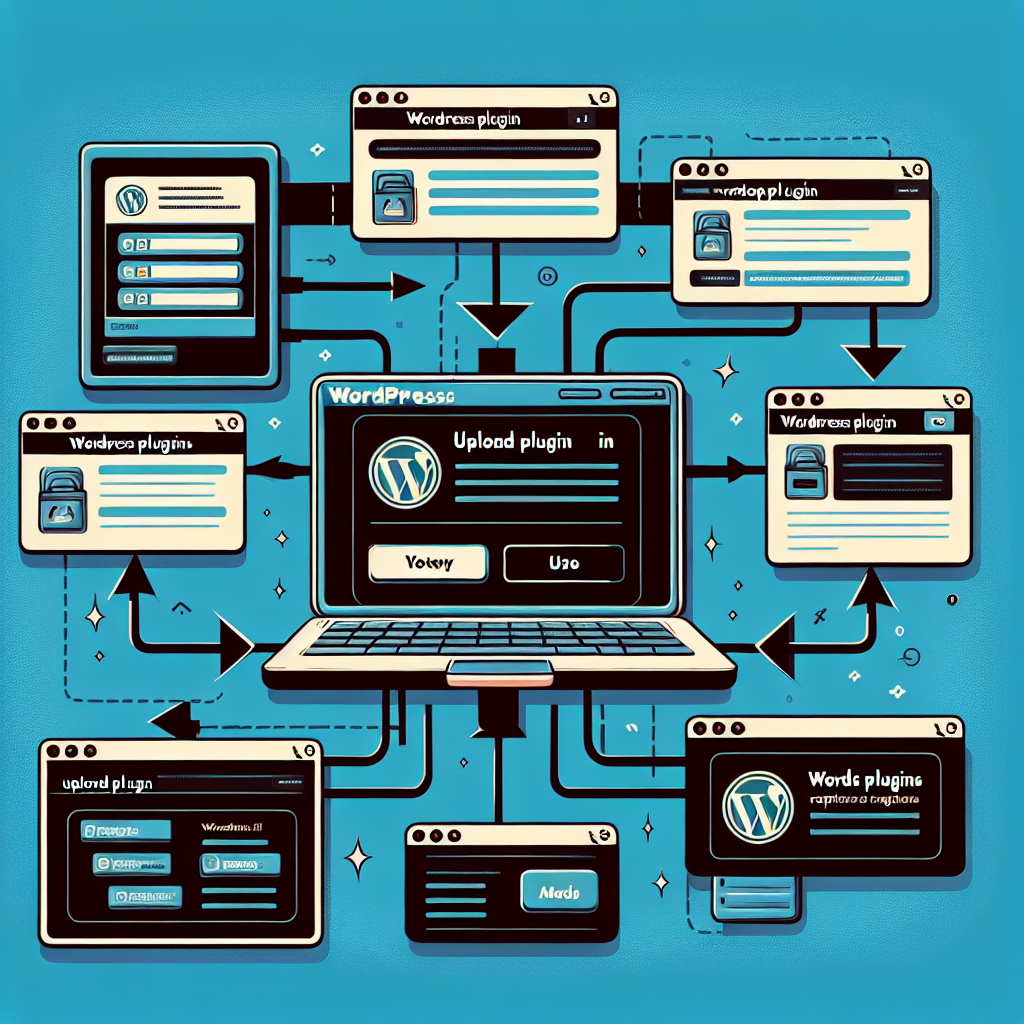
به طور کلی، سه روش اصلی برای نصب افزونه در وردپرس وجود دارد:
- نصب افزونه از طریق مخزن وردپرس
- نصب افزونه از طریق بارگذاری فایل ZIP
- نصب افزونه از طریق FTP
در ادامه، هر یک از این روشها را به طور مفصل شرح خواهیم داد.
نصب افزونه از طریق مخزن وردپرس

مخزن وردپرس (WordPress Plugin Directory) یک پایگاه داده آنلاین از افزونههای رایگان است که توسط جامعه وردپرس توسعه داده شدهاند. این مخزن، شامل هزاران افزونه مختلف است که میتوانید به راحتی آنها را جستجو، پیدا و نصب کنید. نصب افزونه از طریق مخزن وردپرس، سادهترین و رایجترین روش نصب افزونه است.
مراحل نصب افزونه از طریق مخزن وردپرس
برای نصب افزونه از طریق مخزن وردپرس، مراحل زیر را دنبال کنید:
- وارد پیشخوان وردپرس خود شوید.
- از منوی سمت راست، روی گزینه “افزونهها” کلیک کنید.
- در صفحه افزونهها، روی دکمه “افزودن” کلیک کنید.
- در صفحه افزودن افزونه، میتوانید افزونه مورد نظر خود را جستجو کنید. برای جستجو، میتوانید از کلمات کلیدی مرتبط با افزونه مورد نظر خود استفاده کنید.
- پس از پیدا کردن افزونه مورد نظر، روی دکمه “نصب” کلیک کنید.
- پس از اتمام نصب، روی دکمه “فعال کردن” کلیک کنید تا افزونه فعال شود.
پس از فعال شدن افزونه، معمولاً یک منو یا تنظیمات جدید به پیشخوان وردپرس شما اضافه میشود که از طریق آن میتوانید تنظیمات افزونه را پیکربندی کنید.
مزایا و معایب نصب افزونه از طریق مخزن وردپرس
نصب افزونه از طریق مخزن وردپرس دارای مزایا و معایبی است که در زیر به آنها اشاره میکنیم:
مزایا:
- سادگی و سهولت نصب
- دسترسی به هزاران افزونه رایگان
- بررسی امنیتی افزونهها توسط تیم وردپرس
- امکان بهروزرسانی آسان افزونهها از طریق پیشخوان وردپرس
معایب:
- عدم دسترسی به افزونههای تجاری و پولی
- احتمال وجود افزونههای کمکیفیت و ناسازگار
- وابستگی به اتصال اینترنت برای نصب افزونه
نصب افزونه از طریق بارگذاری فایل ZIP
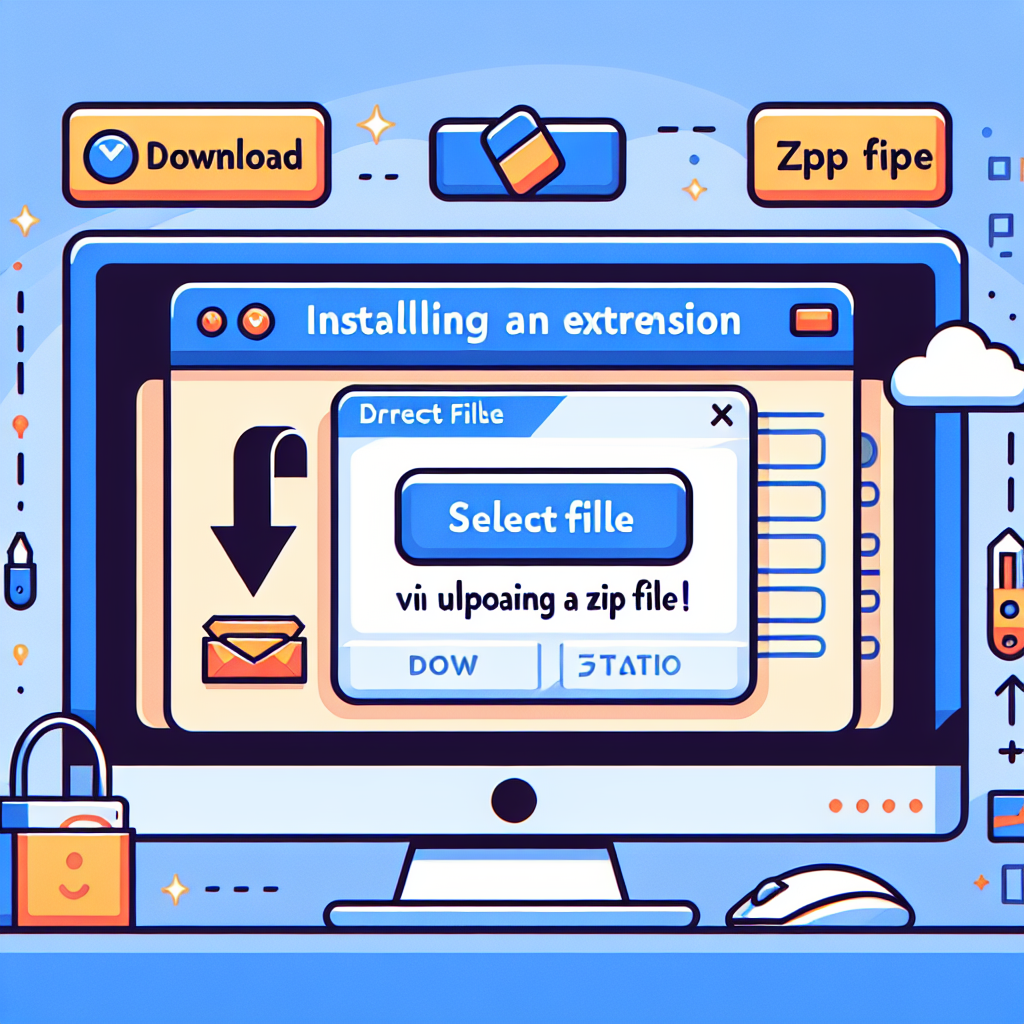
اگر افزونهای را به صورت فایل ZIP دانلود کردهاید، میتوانید آن را از طریق پیشخوان وردپرس بارگذاری و نصب کنید. این روش برای نصب افزونههای تجاری، افزونههای سفارشی و افزونههایی که در مخزن وردپرس موجود نیستند، مناسب است.
مراحل نصب افزونه از طریق بارگذاری فایل ZIP
برای نصب افزونه از طریق بارگذاری فایل ZIP، مراحل زیر را دنبال کنید:
- وارد پیشخوان وردپرس خود شوید.
- از منوی سمت راست، روی گزینه “افزونهها” کلیک کنید.
- در صفحه افزونهها، روی دکمه “افزودن” کلیک کنید.
- در صفحه افزودن افزونه، روی دکمه “بارگذاری افزونه” کلیک کنید.
- در پنجره باز شده، روی دکمه “انتخاب پرونده” کلیک کنید و فایل ZIP افزونه را انتخاب کنید.
- پس از انتخاب فایل ZIP، روی دکمه “نصب کن” کلیک کنید.
- پس از اتمام نصب، روی دکمه “فعال کردن” کلیک کنید تا افزونه فعال شود.
پس از فعال شدن افزونه، معمولاً یک منو یا تنظیمات جدید به پیشخوان وردپرس شما اضافه میشود که از طریق آن میتوانید تنظیمات افزونه را پیکربندی کنید.
مزایا و معایب نصب افزونه از طریق بارگذاری فایل ZIP
نصب افزونه از طریق بارگذاری فایل ZIP دارای مزایا و معایبی است که در زیر به آنها اشاره میکنیم:
مزایا:
- امکان نصب افزونههای تجاری و پولی
- امکان نصب افزونههای سفارشی
- امکان نصب افزونهها بدون نیاز به اتصال اینترنت (در صورت داشتن فایل ZIP)
معایب:
- نیاز به دانلود فایل ZIP افزونه
- مسئولیت بررسی امنیتی افزونه بر عهده کاربر است
- عدم امکان بهروزرسانی آسان افزونه از طریق پیشخوان وردپرس (در برخی موارد)
نصب افزونه از طریق FTP

FTP (File Transfer Protocol) یک پروتکل استاندارد برای انتقال فایلها بین کامپیوتر شما و سرور وبسایت است. اگر به پیشخوان وردپرس خود دسترسی ندارید یا با مشکلاتی در نصب افزونه از طریق دو روش قبلی مواجه هستید، میتوانید از طریق FTP افزونه را نصب کنید. این روش، پیچیدهتر از دو روش قبلی است و نیاز به دانش فنی بیشتری دارد.
مراحل نصب افزونه از طریق FTP
برای نصب افزونه از طریق FTP، مراحل زیر را دنبال کنید:
- یک نرمافزار FTP Client مانند FileZilla را دانلود و نصب کنید.
- اطلاعات اتصال FTP خود (نام هاست، نام کاربری، رمز عبور) را از شرکت میزبانی وب خود دریافت کنید.
- نرمافزار FTP Client را اجرا کنید و با استفاده از اطلاعات اتصال FTP، به سرور وبسایت خود متصل شوید.
- پس از اتصال به سرور، به پوشه `wp-content/plugins` در دایرکتوری اصلی وردپرس خود بروید.
- فایل ZIP افزونه را از کامپیوتر خود در پوشه `wp-content/plugins` آپلود کنید.
- پس از اتمام آپلود، فایل ZIP را از حالت فشرده خارج کنید (Extract).
- وارد پیشخوان وردپرس خود شوید.
- از منوی سمت راست، روی گزینه “افزونهها” کلیک کنید.
- در صفحه افزونهها، افزونه جدید را پیدا کرده و روی دکمه “فعال کردن” کلیک کنید.
پس از فعال شدن افزونه، معمولاً یک منو یا تنظیمات جدید به پیشخوان وردپرس شما اضافه میشود که از طریق آن میتوانید تنظیمات افزونه را پیکربندی کنید.
مزایا و معایب نصب افزونه از طریق FTP
نصب افزونه از طریق FTP دارای مزایا و معایبی است که در زیر به آنها اشاره میکنیم:
مزایا:
- امکان نصب افزونه در صورت عدم دسترسی به پیشخوان وردپرس
- امکان نصب افزونه در صورت بروز مشکلات در نصب از طریق دو روش قبلی
- کنترل کامل بر روی فایلهای افزونه
معایب:
- پیچیدگی و نیاز به دانش فنی بیشتر
- نیاز به نرمافزار FTP Client
- مسئولیت بررسی امنیتی افزونه بر عهده کاربر است
- عدم امکان بهروزرسانی آسان افزونه از طریق پیشخوان وردپرس (در برخی موارد)
نکات مهم در انتخاب و نصب افزونه
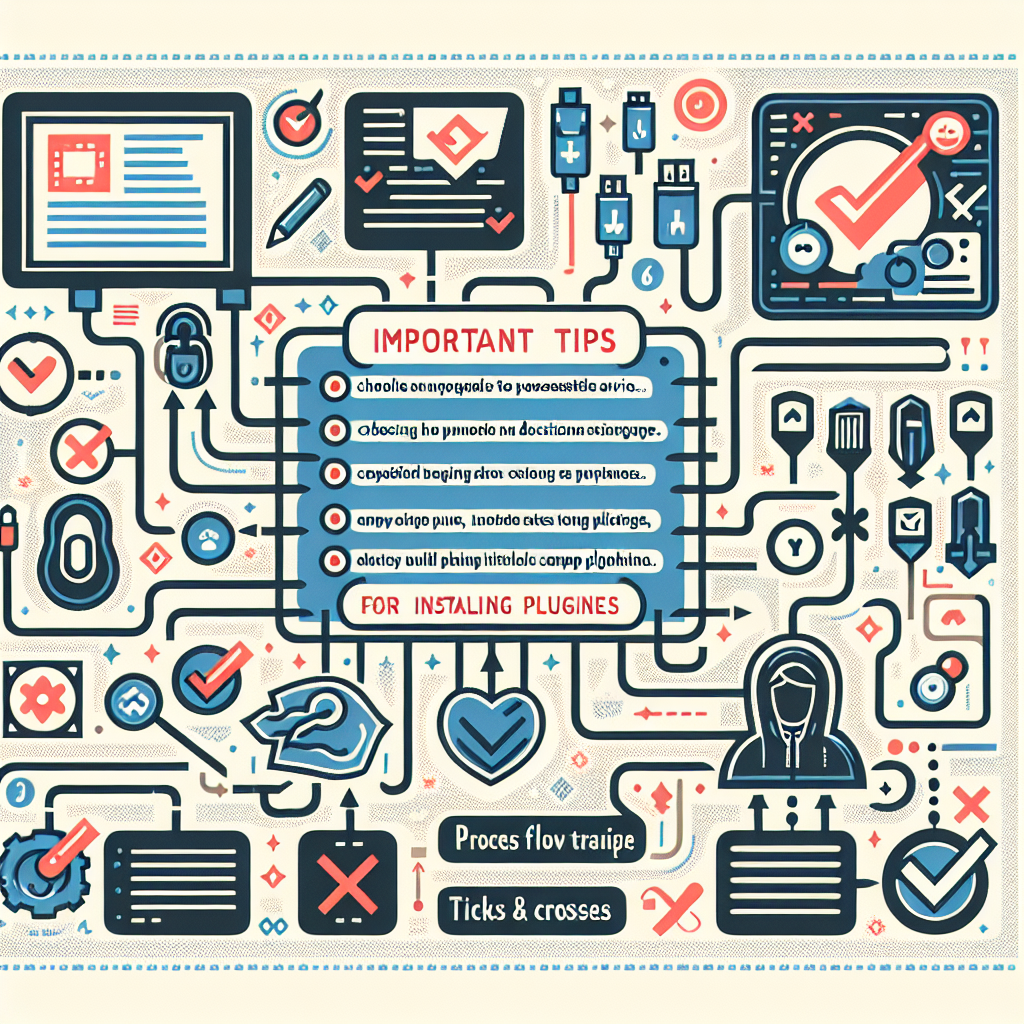
انتخاب و نصب افزونه مناسب، یکی از مهمترین مراحل در توسعه و بهبود وبسایت وردپرسی شما است. قبل از نصب هر افزونه، باید به نکات زیر توجه کنید:
- بررسی اعتبار افزونه: قبل از نصب هر افزونه، حتماً اعتبار آن را بررسی کنید. تعداد نصبها، نظرات کاربران و تاریخ آخرین بهروزرسانی، از جمله عواملی هستند که میتوانند به شما در ارزیابی اعتبار افزونه کمک کنند.
- بررسی سازگاری افزونه با نسخه وردپرس: مطمئن شوید که افزونه مورد نظر با نسخه وردپرس شما سازگار است. افزونههای ناسازگار میتوانند باعث بروز مشکلات و اختلالات در وبسایت شما شوند.
- بررسی امنیتی افزونه: قبل از نصب هر افزونه، حتماً امنیتی بودن آن را بررسی کنید. افزونههای ناامن میتوانند وبسایت شما را در معرض خطر هک و نفوذ قرار دهند.
- توجه به نظرات کاربران: قبل از نصب هر افزونه، حتماً نظرات کاربران دیگر را درباره آن بخوانید. نظرات کاربران میتوانند به شما در درک بهتر عملکرد و کیفیت افزونه کمک کنند.
- تست افزونه در یک محیط آزمایشی: قبل از نصب هر افزونه در وبسایت اصلی خود، آن را در یک محیط آزمایشی (Staging Environment) تست کنید. این کار به شما کمک میکند تا از بروز مشکلات و اختلالات احتمالی در وبسایت اصلی خود جلوگیری کنید.
- بررسی تاثیر افزونه بر سرعت وبسایت: برخی از افزونهها میتوانند سرعت بارگذاری صفحات وبسایت شما را کاهش دهند. قبل از نصب هر افزونه، حتماً تاثیر آن را بر سرعت وبسایت خود بررسی کنید.
- عدم نصب افزونههای غیرضروری: از نصب افزونههای غیرضروری خودداری کنید. هرچه تعداد افزونههای نصب شده در وبسایت شما بیشتر باشد، احتمال بروز مشکلات و اختلالات نیز افزایش مییابد.
- بهروزرسانی منظم افزونهها: افزونههای نصب شده در وبسایت خود را به طور منظم بهروزرسانی کنید. بهروزرسانی افزونهها، باعث بهبود عملکرد، افزایش امنیت و رفع باگهای احتمالی میشود.
مدیریت افزونهها در وردپرس
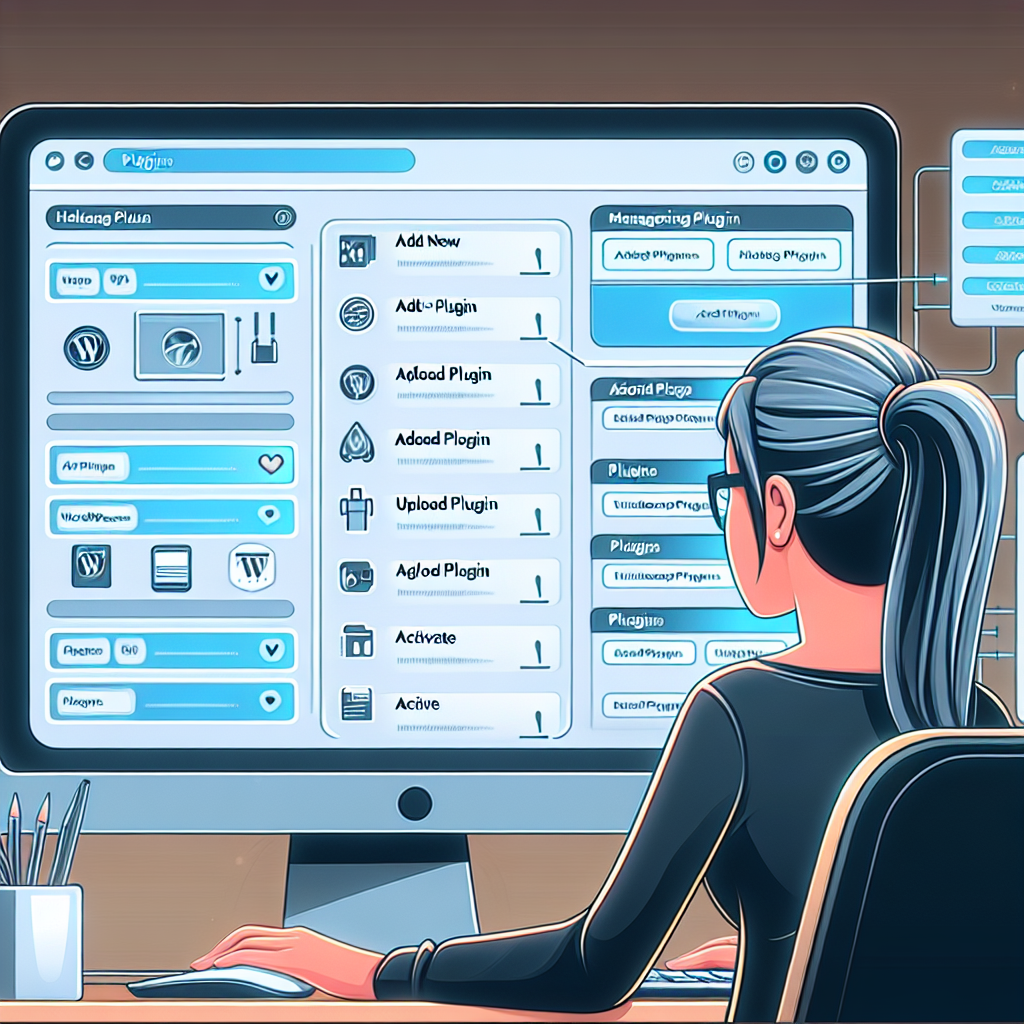
پس از نصب افزونهها، باید آنها را به درستی مدیریت کنید. مدیریت افزونهها شامل فعال کردن، غیرفعال کردن، بهروزرسانی و حذف افزونهها میشود.
فعال کردن و غیرفعال کردن افزونهها
برای فعال کردن یا غیرفعال کردن یک افزونه، مراحل زیر را دنبال کنید:
- وارد پیشخوان وردپرس خود شوید.
- از منوی سمت راست، روی گزینه “افزونهها” کلیک کنید.
- در صفحه افزونهها، لیست تمام افزونههای نصب شده را مشاهده خواهید کرد.
- برای فعال کردن یک افزونه، روی دکمه “فعال کردن” در زیر نام افزونه کلیک کنید.
- برای غیرفعال کردن یک افزونه، روی دکمه “غیرفعال کردن” در زیر نام افزونه کلیک کنید.
توجه داشته باشید که فعال کردن یک افزونه، به معنی اجرای کد آن در وبسایت شما است. غیرفعال کردن یک افزونه، به معنی متوقف کردن اجرای کد آن است.
بهروزرسانی افزونهها
بهروزرسانی افزونهها، یکی از مهمترین وظایف در مدیریت وبسایت وردپرسی شما است. بهروزرسانی افزونهها، باعث بهبود عملکرد، افزایش امنیت و رفع باگهای احتمالی میشود.
برای بهروزرسانی افزونهها، مراحل زیر را دنبال کنید:
- وارد پیشخوان وردپرس خود شوید.
- اگر افزونهای نیاز به بهروزرسانی داشته باشد، یک پیام هشدار در بالای پیشخوان وردپرس نمایش داده میشود.
- روی پیام هشدار کلیک کنید تا به صفحه بهروزرسانیها هدایت شوید.
- در صفحه بهروزرسانیها، لیست تمام افزونههایی که نیاز به بهروزرسانی دارند را مشاهده خواهید کرد.
- برای بهروزرسانی یک افزونه، روی دکمه “بهروزرسانی” در زیر نام افزونه کلیک کنید.
- برای بهروزرسانی تمام افزونهها، روی دکمه “بهروزرسانی همه افزونهها” کلیک کنید.
توجه داشته باشید که قبل از بهروزرسانی افزونهها، حتماً از وبسایت خود پشتیبانگیری کنید. در صورت بروز هرگونه مشکل پس از بهروزرسانی، میتوانید وبسایت خود را به حالت قبل بازگردانید.
حذف افزونهها
اگر یک افزونه را دیگر نیاز ندارید، میتوانید آن را حذف کنید. حذف افزونهها، باعث کاهش حجم وبسایت، بهبود عملکرد و کاهش احتمال بروز مشکلات میشود.
برای حذف یک افزونه، مراحل زیر را دنبال کنید:
- وارد پیشخوان وردپرس خود شوید.
- از منوی سمت راست، روی گزینه “افزونهها” کلیک کنید.
- در صفحه افزونهها، لیست تمام افزونههای نصب شده را مشاهده خواهید کرد.
- قبل از حذف یک افزونه، ابتدا آن را غیرفعال کنید.
- پس از غیرفعال کردن افزونه، روی دکمه “پاک کردن” در زیر نام افزونه کلیک کنید.
- یک پیام تایید نمایش داده میشود. روی دکمه “تایید” کلیک کنید تا افزونه حذف شود.
توجه داشته باشید که حذف یک افزونه، تمام فایلها و تنظیمات مربوط به آن را از وبسایت شما حذف میکند. قبل از حذف یک افزونه، مطمئن شوید که دیگر به آن نیاز ندارید.
رفع مشکلات رایج در نصب و فعالسازی افزونهها
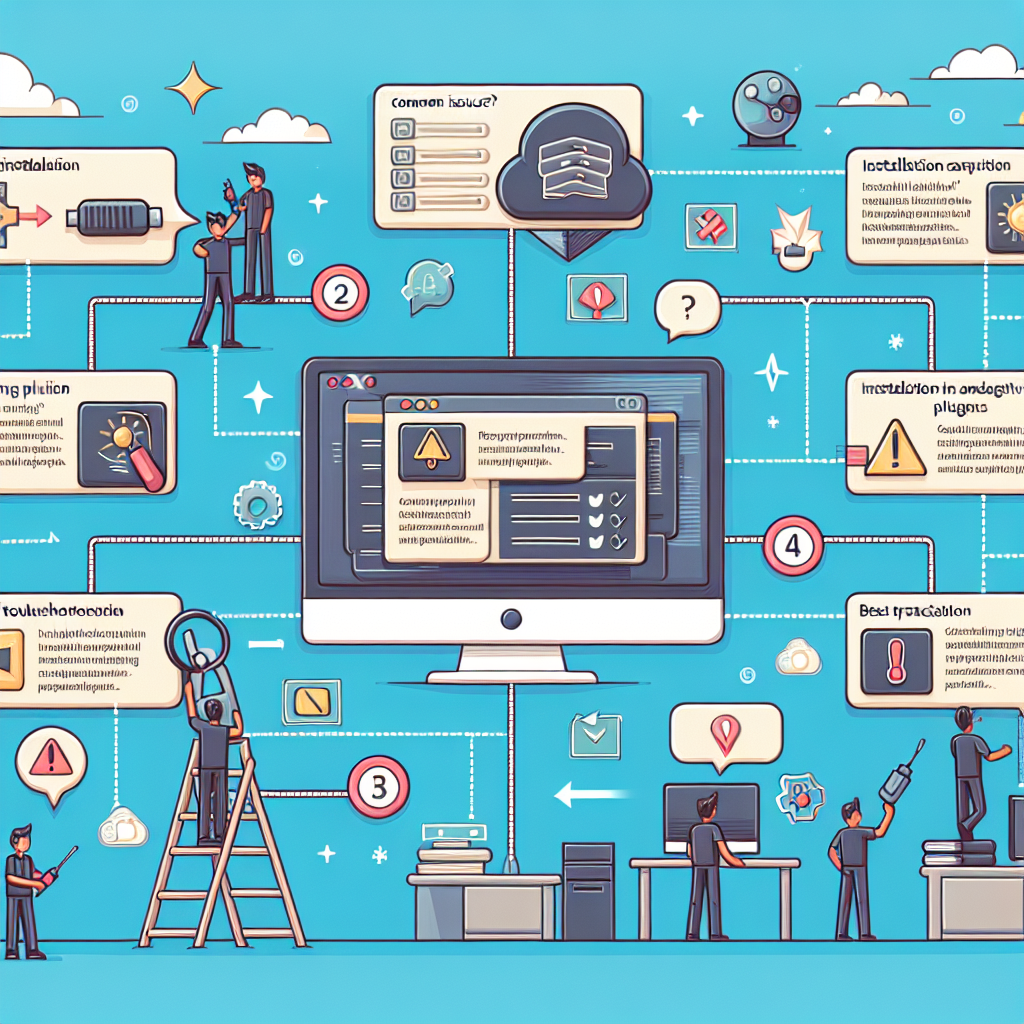
گاهی اوقات ممکن است در هنگام نصب و فعالسازی افزونهها با مشکلاتی مواجه شوید. در این قسمت، به بررسی برخی از مشکلات رایج و راهحلهای آنها میپردازیم:
- خطای “عدم امکان ایجاد دایرکتوری”: این خطا معمولاً به دلیل مشکلات مربوط به دسترسیهای فایلها و پوشهها در سرور وبسایت شما رخ میدهد. برای رفع این مشکل، باید دسترسیهای لازم را به پوشه `wp-content/plugins` بدهید. میتوانید از طریق نرمافزار FTP Client یا از طریق پنل مدیریت هاستینگ خود، دسترسیهای لازم را تنظیم کنید.
- خطای “افزونه نمیتواند فعال شود چون خطایی رخ داده است”: این خطا میتواند به دلایل مختلفی رخ دهد، از جمله ناسازگاری افزونه با نسخه وردپرس، تداخل با افزونههای دیگر یا وجود مشکلات در کد افزونه. برای رفع این مشکل، میتوانید ابتدا افزونههای دیگر را غیرفعال کنید و سپس افزونه مورد نظر را فعال کنید. اگر مشکل برطرف نشد، میتوانید افزونه را حذف کنید و نسخه جدیدتری از آن را نصب کنید.
- صفحه سفید مرگ (White Screen of Death): این مشکل معمولاً به دلیل وجود خطا در کد افزونه یا کمبود حافظه PHP رخ میدهد. برای رفع این مشکل، میتوانید ابتدا تمام افزونهها را غیرفعال کنید و سپس یکی یکی آنها را فعال کنید تا افزونهای که باعث ایجاد مشکل میشود را پیدا کنید. اگر مشکل برطرف نشد، میتوانید حافظه PHP را افزایش دهید.
- خطای “فایل ZIP نامعتبر است”: این خطا معمولاً به دلیل خراب بودن فایل ZIP افزونه یا عدم وجود فایلهای ضروری در آن رخ میدهد. برای رفع این مشکل، میتوانید فایل ZIP افزونه را دوباره دانلود کنید و آن را از طریق پیشخوان وردپرس بارگذاری کنید.
- عدم نمایش افزونه در لیست افزونهها: این مشکل معمولاً به دلیل عدم آپلود صحیح فایلهای افزونه در پوشه `wp-content/plugins` رخ میدهد. برای رفع این مشکل، مطمئن شوید که تمام فایلهای افزونه در پوشه `wp-content/plugins` آپلود شدهاند و پوشه اصلی افزونه، نام درستی دارد.
نتیجهگیری

نصب و مدیریت افزونهها، یکی از مهمترین مهارتها برای هر کاربر وردپرس است. با استفاده از افزونهها، میتوانید امکانات و ویژگیهای وبسایت خود را به طور چشمگیری افزایش دهید و آن را مطابق با نیازها و اهداف خود سفارشیسازی کنید. در این مقاله جامع، به بررسی دقیق و کامل روشهای مختلف نصب افزونه در وردپرس پرداختیم و نکات مهم و کاربردی را برای شما شرح دادیم. امیدواریم که این مقاله، به شما در یادگیری و استفاده بهتر از افزونهها در وردپرس کمک کند.
دیدگاهتان را بنویسید